Darum geht’s: Mit anderen Kanälen zu streamen fetzt! Koop-Session, Turniere, lockere Chat-Runden sind eine (auch für Zuschauer) willkommene Abwechslung im Stream-Alltag. Doch wie könnt ihr euren Zuschauern beispielsweise eine Mehrspieler-Runde zeigen, damit sie beide Streams auf einmal sehen?
Das braucht ihr:
- Mindestens zwei Twitch-Kanäle – nämlich jene, die miteinander spielen
- Ein paar gesunde Finger, um eine Internetadresse eingeben zu können
- Einen Command im Stream
Schritt 1: Multistre.am besuchen und einrichten
Die Lösung ist simpel. Auch wenn der Markt wieder überschwemmt wird von mehr oder minder effektiven Software-Lösungen, empfehlen wir euch den Besuch einer Webseite. Auf http://multistre.am findet ihr eine simple Eingabemaske.
Gebt dann den Namen des ersten Kanals ein, dessen Stream ihr zeigen möchtet – etwa euren eigenen. Fügt bis zu acht Kanäle der Liste hinzu. In diesem Beispiel trugen wir JuliJones ein und als zweiten Kanal ZentenLoL. Wählt dann noch eines der drei Layout und klickt anschließend auf „Watch Streams“.
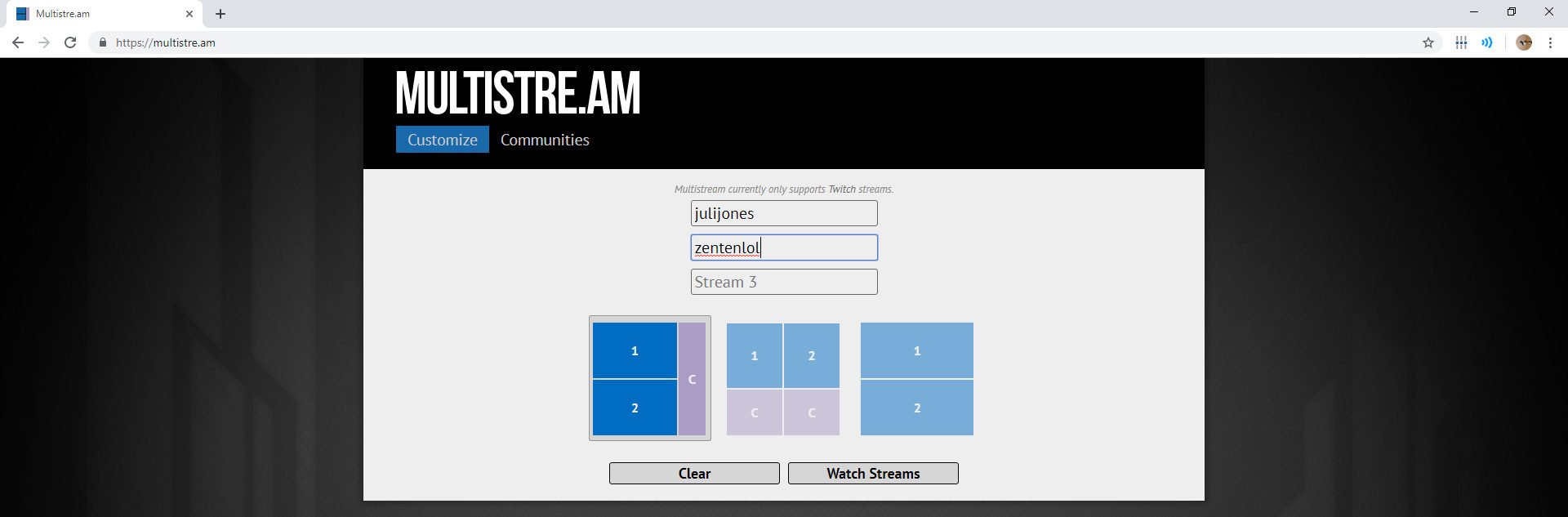
Das Layout können ihr und eure Zuschauer jederzeit über die Layout-Auswahl auf der linken Seite nach Belieben anpassen. Leider ist es derzeit noch nicht möglich, einen Kanal-übergreifenden Chat anzuzeigen. Eine weitere Einschränkung ist die, dass die Streams nicht synchronisiert sind. Es kann also vorkommen, dass die gezeigten Szenen mehrere Sekunden auseinander liegen.
Schritt 2: Link kopieren und einbauen
Wollt ihr diesen Mutli-Stream euren Zuschauern zur Verfügung stellen, klickt in die Adressleiste eures Browsers und kopiert den Link, der immer dem Schema http://www.multistre.am/Kanal1/Kanal2/LayoutXY folgt. Über einen Command wie !multi könnt ihr diesen dann direkt zum Abruf eurem Chat zur Verfügung stellen.
(Aufmacher: Pexels.com)

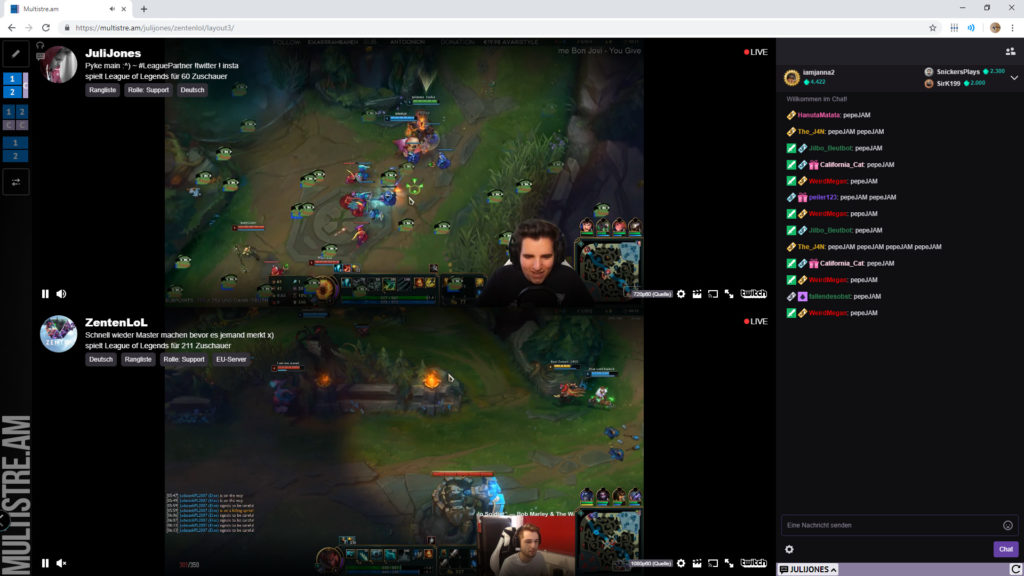

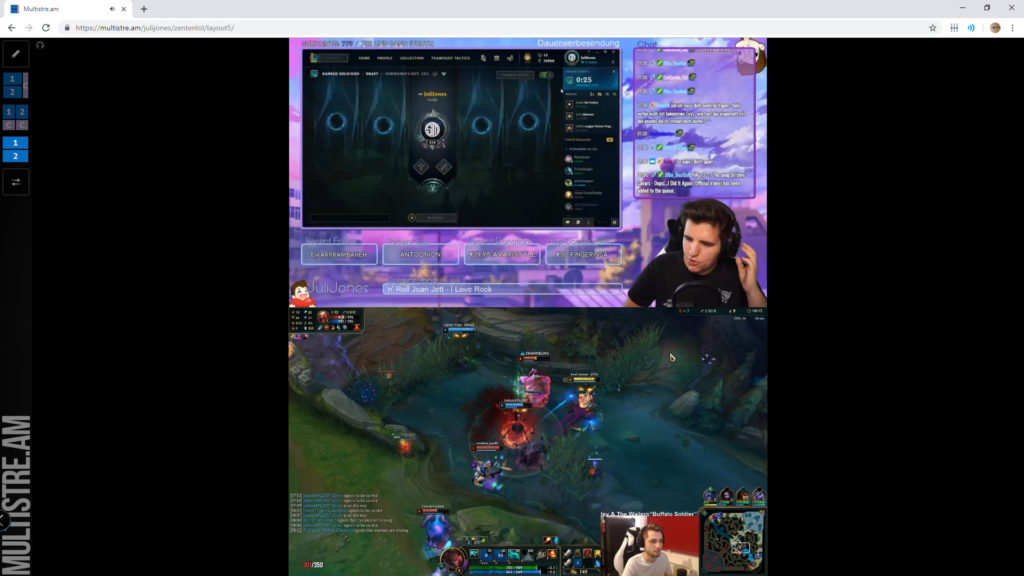
Lass doch einen Kommentar da. :)